Word 文档的编辑、排版和图文混排
- 格式:ppt
- 大小:3.82 MB
- 文档页数:137
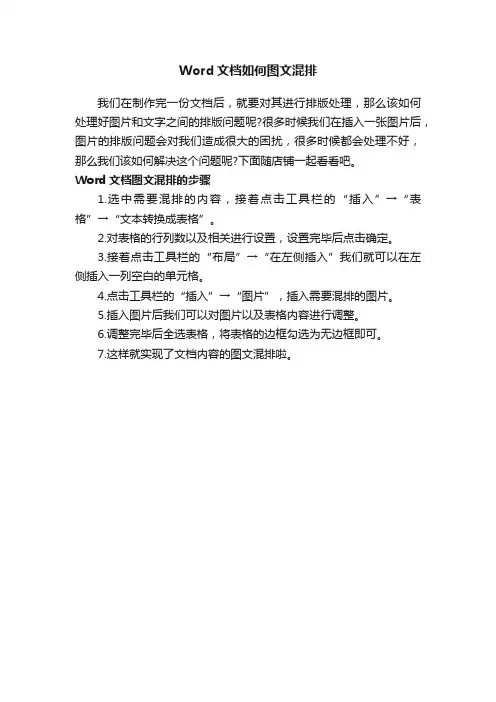
Word文档如何图文混排
我们在制作完一份文档后,就要对其进行排版处理,那么该如何处理好图片和文字之间的排版问题呢?很多时候我们在插入一张图片后,图片的排版问题会对我们造成很大的困扰,很多时候都会处理不好,那么我们该如何解决这个问题呢?下面随店铺一起看看吧。
Word文档图文混排的步骤
1.选中需要混排的内容,接着点击工具栏的“插入”→“表格”→“文本转换成表格”。
2.对表格的行列数以及相关进行设置,设置完毕后点击确定。
3.接着点击工具栏的“布局”→“在左侧插入”我们就可以在左侧插入一列空白的单元格。
4.点击工具栏的“插入”→“图片”,插入需要混排的图片。
5.插入图片后我们可以对图片以及表格内容进行调整。
6.调整完毕后全选表格,将表格的边框勾选为无边框即可。
7.这样就实现了文档内容的图文混排啦。
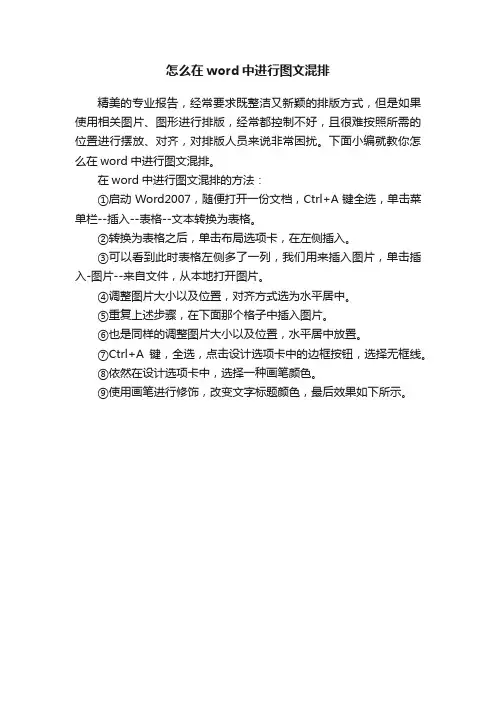
怎么在word中进行图文混排
精美的专业报告,经常要求既整洁又新颖的排版方式,但是如果使用相关图片、图形进行排版,经常都控制不好,且很难按照所需的位置进行摆放、对齐,对排版人员来说非常困扰。
下面小编就教你怎么在word中进行图文混排。
在word中进行图文混排的方法:
①启动Word2007,随便打开一份文档,Ctrl+A键全选,单击菜单栏--插入--表格--文本转换为表格。
②转换为表格之后,单击布局选项卡,在左侧插入。
③可以看到此时表格左侧多了一列,我们用来插入图片,单击插入-图片--来自文件,从本地打开图片。
④调整图片大小以及位置,对齐方式选为水平居中。
⑤重复上述步骤,在下面那个格子中插入图片。
⑥也是同样的调整图片大小以及位置,水平居中放置。
⑦Ctrl+A键,全选,点击设计选项卡中的边框按钮,选择无框线。
⑧依然在设计选项卡中,选择一种画笔颜色。
⑨使用画笔进行修饰,改变文字标题颜色,最后效果如下所示。
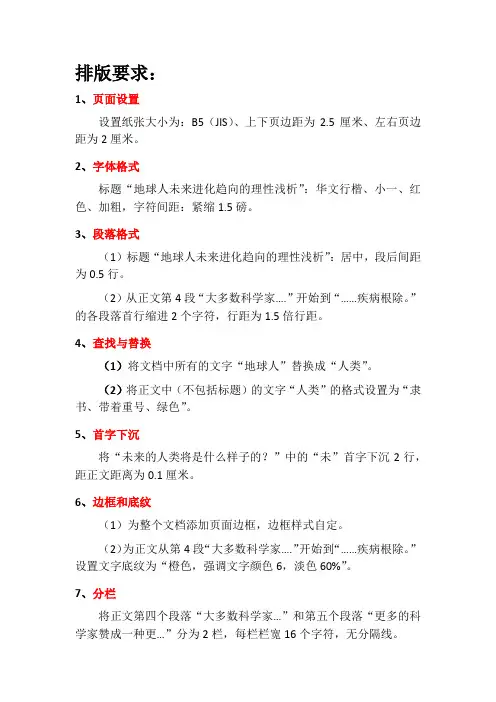
排版要求:1、页面设置设置纸张大小为:B5(JIS)、上下页边距为2.5厘米、左右页边距为2厘米。
2、字体格式标题“地球人未来进化趋向的理性浅析”:华文行楷、小一、红色、加粗,字符间距:紧缩1.5磅。
3、段落格式(1)标题“地球人未来进化趋向的理性浅析”:居中,段后间距为0.5行。
(2)从正文第4段“大多数科学家….”开始到“……疾病根除。
”的各段落首行缩进2个字符,行距为1.5倍行距。
4、查找与替换(1)将文档中所有的文字“地球人”替换成“人类”。
(2)将正文中(不包括标题)的文字“人类”的格式设置为“隶书、带着重号、绿色”。
5、首字下沉将“未来的人类将是什么样子的?”中的“未”首字下沉2行,距正文距离为0.1厘米。
6、边框和底纹(1)为整个文档添加页面边框,边框样式自定。
(2)为正文从第4段“大多数科学家….”开始到“……疾病根除。
”设置文字底纹为“橙色,强调文字颜色6,淡色60%”。
7、分栏将正文第四个段落“大多数科学家…”和第五个段落“更多的科学家赞成一种更…”分为2栏,每栏栏宽16个字符,无分隔线。
8、插入图片将图片插入“让我们…”与“大多数科学家…”两段落之间。
图片格式:图片效果“发光(位于4行1列)”,上下型环绕,左对齐,高7厘米,宽6厘米。
9、插入形状插入圆角矩形标注,标注内文字为“听听专家的说法”,形状样式为“彩色轮廓-橙色,强调颜色6”,形状轮廓为“茶色、背景2、深色25%”。
10、插入文本框在图片的右侧插入竖排文本框,文本框的大小为:高9.2厘米,宽6.2厘米。
将“研究人类进化的科学…”这段文字剪切粘贴到竖排文本框内。
设置文本框内文字行距为1.5倍行距,文本框形状样式为4行7列的样式,形状效果为“预设(3行4列的预设效果)”。
11、插入艺术字插入内容为“未来的人类”艺术字,艺术字样式(选择4行3列的样式),文字方向为垂直方向,文本轮廓颜色为橙色,艺术字高度为7厘米、宽度为2厘米,文本对齐方式为居中。
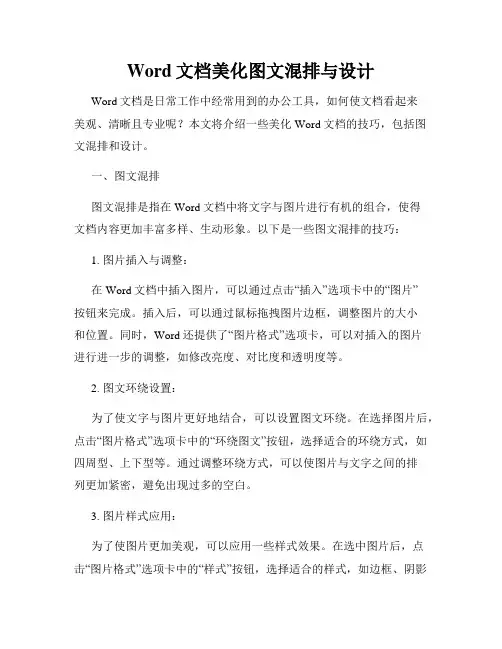
Word文档美化图文混排与设计Word文档是日常工作中经常用到的办公工具,如何使文档看起来美观、清晰且专业呢?本文将介绍一些美化Word文档的技巧,包括图文混排和设计。
一、图文混排图文混排是指在Word文档中将文字与图片进行有机的组合,使得文档内容更加丰富多样、生动形象。
以下是一些图文混排的技巧:1. 图片插入与调整:在Word文档中插入图片,可以通过点击“插入”选项卡中的“图片”按钮来完成。
插入后,可以通过鼠标拖拽图片边框,调整图片的大小和位置。
同时,Word还提供了“图片格式”选项卡,可以对插入的图片进行进一步的调整,如修改亮度、对比度和透明度等。
2. 图文环绕设置:为了使文字与图片更好地结合,可以设置图文环绕。
在选择图片后,点击“图片格式”选项卡中的“环绕图文”按钮,选择适合的环绕方式,如四周型、上下型等。
通过调整环绕方式,可以使图片与文字之间的排列更加紧密,避免出现过多的空白。
3. 图片样式应用:为了使图片更加美观,可以应用一些样式效果。
在选中图片后,点击“图片格式”选项卡中的“样式”按钮,选择适合的样式,如边框、阴影等。
此外,还可以通过应用图片艺术效果、图片剪裁等功能,使图片更富有创意。
二、设计除了图文混排,合理的文档设计也是美化Word文档的关键。
以下是一些设计技巧:1. 页面布局:合理的页面布局可以使文档更加整洁、易读。
可以通过点击“页面布局”选项卡中的“页面边距”按钮来设置页面边距,使内容居中显示。
此外,还可以通过分栏、页面背景设置等功能来实现特定的页面效果。
2. 字体和样式:选择合适的字体和样式,可以使文档看起来更加专业。
除了默认的字体外,Word还提供了大量的字体选择,可以根据不同的需求来选择。
在字体样式方面,可以通过设置字号、粗体、斜体等来突出重点内容。
3. 表格和图表应用:使用表格和图表可以使文档更加清晰、易读。
在插入表格和图表时,可以通过点击“插入”选项卡中的“表格”和“图表”按钮来完成。
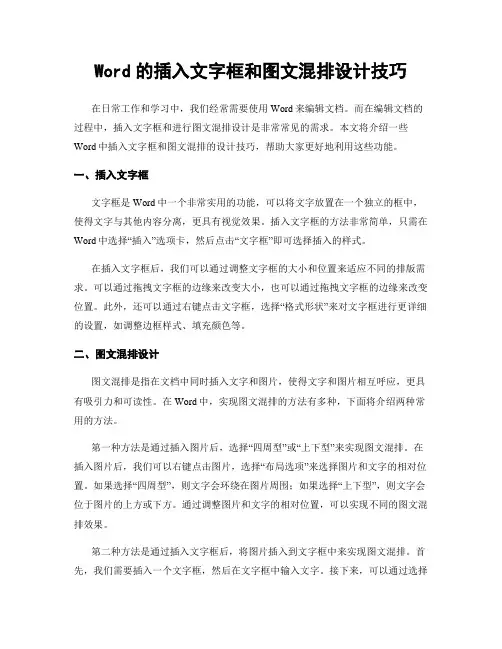
Word的插入文字框和图文混排设计技巧在日常工作和学习中,我们经常需要使用Word来编辑文档。
而在编辑文档的过程中,插入文字框和进行图文混排设计是非常常见的需求。
本文将介绍一些Word中插入文字框和图文混排的设计技巧,帮助大家更好地利用这些功能。
一、插入文字框文字框是Word中一个非常实用的功能,可以将文字放置在一个独立的框中,使得文字与其他内容分离,更具有视觉效果。
插入文字框的方法非常简单,只需在Word中选择“插入”选项卡,然后点击“文字框”即可选择插入的样式。
在插入文字框后,我们可以通过调整文字框的大小和位置来适应不同的排版需求。
可以通过拖拽文字框的边缘来改变大小,也可以通过拖拽文字框的边缘来改变位置。
此外,还可以通过右键点击文字框,选择“格式形状”来对文字框进行更详细的设置,如调整边框样式、填充颜色等。
二、图文混排设计图文混排是指在文档中同时插入文字和图片,使得文字和图片相互呼应,更具有吸引力和可读性。
在Word中,实现图文混排的方法有多种,下面将介绍两种常用的方法。
第一种方法是通过插入图片后,选择“四周型”或“上下型”来实现图文混排。
在插入图片后,我们可以右键点击图片,选择“布局选项”来选择图片和文字的相对位置。
如果选择“四周型”,则文字会环绕在图片周围;如果选择“上下型”,则文字会位于图片的上方或下方。
通过调整图片和文字的相对位置,可以实现不同的图文混排效果。
第二种方法是通过插入文字框后,将图片插入到文字框中来实现图文混排。
首先,我们需要插入一个文字框,然后在文字框中输入文字。
接下来,可以通过选择文字框,然后点击“插入”选项卡中的“图片”来插入图片。
插入图片后,可以通过拖拽图片的边缘来调整图片的大小和位置,使其与文字框相互呼应。
通过这种方法,可以实现更灵活的图文混排效果。
三、设计技巧除了基本的插入文字框和图文混排功能外,还有一些设计技巧可以帮助我们更好地利用这些功能。
首先,可以使用不同的字体、字号和颜色来突出文字框中的内容。
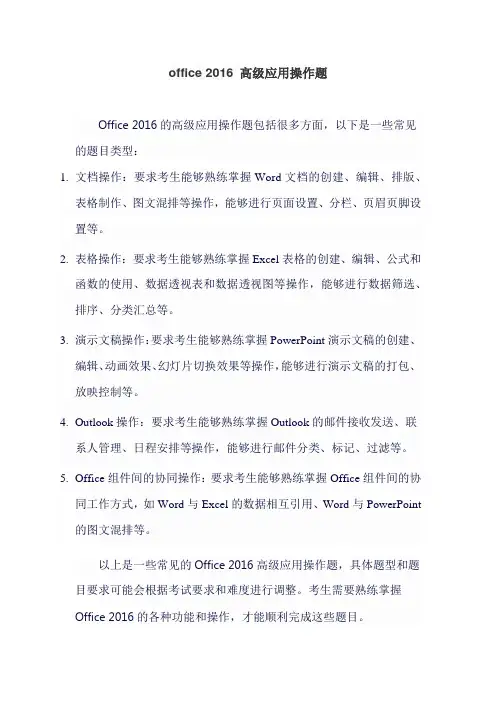
office 2016 高级应用操作题
Office 2016的高级应用操作题包括很多方面,以下是一些常见的题目类型:
1.文档操作:要求考生能够熟练掌握Word文档的创建、编辑、排版、
表格制作、图文混排等操作,能够进行页面设置、分栏、页眉页脚设置等。
2.表格操作:要求考生能够熟练掌握Excel表格的创建、编辑、公式和
函数的使用、数据透视表和数据透视图等操作,能够进行数据筛选、排序、分类汇总等。
3.演示文稿操作:要求考生能够熟练掌握PowerPoint演示文稿的创建、
编辑、动画效果、幻灯片切换效果等操作,能够进行演示文稿的打包、放映控制等。
4.Outlook操作:要求考生能够熟练掌握Outlook的邮件接收发送、联
系人管理、日程安排等操作,能够进行邮件分类、标记、过滤等。
5.Office组件间的协同操作:要求考生能够熟练掌握Office组件间的协
同工作方式,如Word与Excel的数据相互引用、Word与PowerPoint 的图文混排等。
以上是一些常见的Office 2016高级应用操作题,具体题型和题目要求可能会根据考试要求和难度进行调整。
考生需要熟练掌握Office 2016的各种功能和操作,才能顺利完成这些题目。

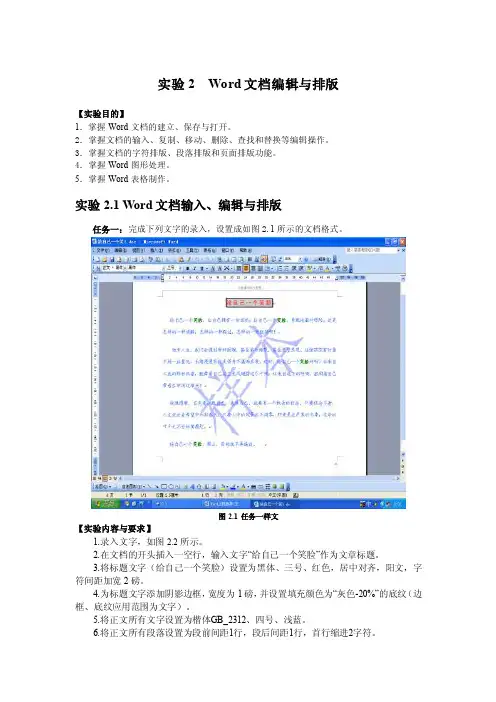
实验2 Word文档编辑与排版【实验目的】1.掌握Word文档的建立、保存与打开。
2.掌握文档的输入、复制、移动、删除、查找和替换等编辑操作。
3.掌握文档的字符排版、段落排版和页面排版功能。
4.掌握Word图形处理。
5.掌握Word表格制作。
实验2.1 Word文档输入、编辑与排版任务一:完成下列文字的录入,设置成如图2.1所示的文档格式。
图2.1 任务一样文【实验内容与要求】1.录入文字,如图2.2所示。
2.在文档的开头插入一空行,输入文字“给自己一个笑脸”作为文章标题。
3.将标题文字(给自己一个笑脸)设置为黑体、三号、红色,居中对齐,阳文,字符间距加宽2磅。
4.为标题文字添加阴影边框,宽度为1磅,并设置填充颜色为“灰色-20%”的底纹(边框、底纹应用范围为文字)。
5.将正文所有文字设置为楷体GB_2312、四号、浅蓝。
6.将正文所有段落设置为段前间距1行,段后间距1行,首行缩进2字符。
7.将正文中所有的“笑脸”二字设置为绿色,加粗。
8.为文档添加页眉文字“小故事中的大智慧”,居中对齐;在文档页脚中插入页码,格式为“A, B, C, …”,右对齐。
9.为文档添加文字背景水印“样本”,并设置仿宋_GB2312、蓝色,其他选项默认。
10.将文档的纸张大小设置为自定义大小,宽25厘米,高20厘米。
11.以“Word211.doc”为文件名将文档保存在D盘根目录下。
【实验步骤】1. 录入文字(1)启动Word程序,系统自动建立一个名为“文档1”的空文档,熟悉其工作界面和各个组成部分。
(2)利用“智能ABC输入法”或自己熟悉的输入法输入图2.2文字内容,按下列方法之一切换输入法:●使用Ctrl+空格键完成中、英文输入法的切换。
●使用Ctrl+Shift可在英文及各种输入法之间进行切换。
●单击任务栏上的“输入法”图标,从弹出菜单中选择一种输入法。
图2.2 输入文字内容说明:(1)在输入文本时,如需另起一个段落,按Enter键,系统产生一个段落标记,否则不要按Enter键,系统会自动换行。


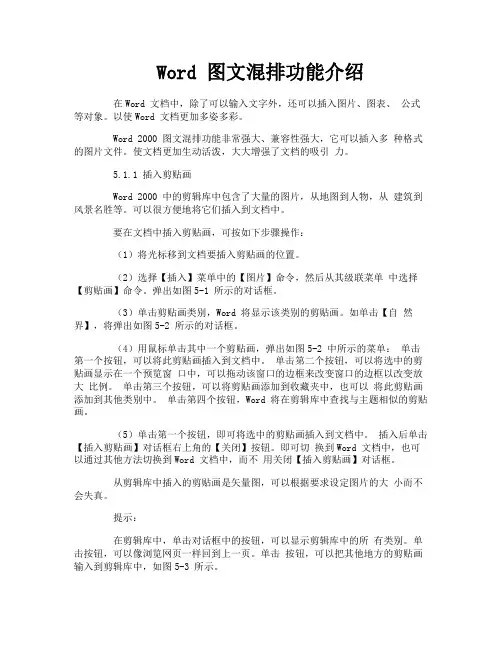
Word 图文混排功能介绍在Word 文档中,除了可以输入文字外,还可以插入图片、图表、公式等对象。
以使Word 文档更加多姿多彩。
Word 2000 图文混排功能非常强大、兼容性强大,它可以插入多种格式的图片文件。
使文档更加生动活泼,大大增强了文档的吸引力。
5.1.1 插入剪贴画Word 2000 中的剪辑库中包含了大量的图片,从地图到人物,从建筑到风景名胜等。
可以很方便地将它们插入到文档中。
要在文档中插入剪贴画,可按如下步骤操作:(1)将光标移到文档要插入剪贴画的位置。
(2)选择【插入】菜单中的【图片】命令,然后从其级联菜单中选择【剪贴画】命令。
弹出如图5-1 所示的对话框。
(3)单击剪贴画类别,Word 将显示该类别的剪贴画。
如单击【自然界】,将弹出如图5-2 所示的对话框。
(4)用鼠标单击其中一个剪贴画,弹出如图5-2 中所示的菜单:单击第一个按钮,可以将此剪贴画插入到文档中。
单击第二个按钮,可以将选中的剪贴画显示在一个预览窗口中,可以拖动该窗口的边框来改变窗口的边框以改变放大比例。
单击第三个按钮,可以将剪贴画添加到收藏夹中,也可以将此剪贴画添加到其他类别中。
单击第四个按钮,Word 将在剪辑库中查找与主题相似的剪贴画。
(5)单击第一个按钮,即可将选中的剪贴画插入到文档中。
插入后单击【插入剪贴画】对话框右上角的【关闭】按钮。
即可切换到Word 文档中,也可以通过其他方法切换到Word 文档中,而不用关闭【插入剪贴画】对话框。
从剪辑库中插入的剪贴画是矢量图,可以根据要求设定图片的大小而不会失真。
提示:在剪辑库中,单击对话框中的按钮,可以显示剪辑库中的所有类别。
单击按钮,可以像浏览网页一样回到上一页。
单击按钮,可以把其他地方的剪贴画输入到剪辑库中,如图5-3 所示。
找到要添加的剪辑库,并选中该剪辑画,单击【输入】按钮即可。
5.1.2 从文件中插入图片在【插入】菜单中选择【图片】命令,再从其级联菜单中选择【来自文件】菜单项,可以插入来自文件的图片。
《WORD图文混排》教学课件《WORD图文混排》教学课件(精选6篇)作为一名老师,通常会被要求编写教案,教案是教学蓝图,可以有效提高教学效率。
来参考自己需要的教案吧!下面是小编整理的《WORD图文混排》教学课件,仅供参考,希望能够帮助到大家。
《WORD图文混排》教学课件篇1一、课题:《WORD图文混排》二、教学目标:知识目标:掌握插入、编辑图片,设置图文环绕,熟练运用word软件进行文档版面设计。
能力目标:1、会应用word的图文混排制作简单的贺卡、宣传单、电子手抄报等。
2、培养学生对图文混排作品的评价能力、实践操作能力。
3、培养学生在练习中的分工合作能力、组织能力能力。
情感目标:通过师生的相互交流和团队的协作学习,感受探索的过程,培养学生实践能力和鉴赏能力,进一步激发学生学习计算机的兴趣。
三、重难点:教学重点:掌握插入和编辑图片,实现图文混排。
教学难点:对图片和文字进行格式和布局的排版设计方法。
四、教学方法演示法、任务驱动法、讲练结合法、分组探究法、展示评价法五、课时安排1课时六、教学准备软件:WORD2003、教学案例素材,多媒体课件硬件:网络教室、多媒体教学软件(红蜘蛛多媒体网络教室或传奇等)七、教学内容的组织与呈现方式利用网络教室展示几幅图文并茂的文档,学生能过鉴赏,评价值得学习的地方,引起学生的学习兴趣,激发学生的求知欲望。
再由教师演示并简单讲解插入、编辑图片的方法,为学生的自主学习扫除障碍。
然后引导学生自主学习设置文字环绕方式等知识点。
最终要求学生利用准备好的素材和网络中的资源,共同合作编排出图文并茂的作品。
接着通过展示优秀作品,能过鉴别评价每个学生投票选出优秀的课堂作品,学生有一种成就感,进一步激发全体学生的学习兴趣,调动学生的学习积极性。
最后通过总结培养学生审美评价能力和实践操作能力。
八、教学过程1、导入(1)通过课件展示三幅作品,引导学生观察。
(2)引导学生进行评价鉴赏。
(你认为这三件WORD作品好在什么地方?如果给你做,你能做出来吗?认真学习这节课,老师相信你们都能制作,并且还能做得更好呢。
word中设置图文混排的技巧
Word具有很强的图文混排的功能,是其他软件不能比拟的,自己可以在Word里面插入图片,制作出图文并茂的文档。
那么下面就由店铺给大家分享下word设置图文混排的技巧,希望能帮助到您。
word设置图文混排的步骤如下:
步骤一:新建一个Word空白文档,新建文档过后向文档里面输入自己想要的文字。
在这里介绍的这个功能,文字是必要的衬托元素。
所以必不可少。
步骤二:Word文档里面写入文字了就要开始插图片。
然后选择自己需要的图片插入文档。
步骤三:插入图片的时候,如果自己觉得图片的大小不合自己的选择,那么你必须调整图片的大小。
可以用鼠标拖动图片改变图片大小,还可以用设置命令设置。
直接输入你想要的宽度和高度。
步骤四:图片基本的元素设置好了以后,就开始对图片进行排版了。
一般图片插入文档的格式都为"上下型",及图片左右两边无文字。
步骤五:然后单击图片,在文档上方一栏出现“格式”这个选项,在"格式"下面有个选项为"文字环绕",点击文字环绕对图片的个进行选择。
步骤六:最后就选择能达到自己预期效果的那个格式,选择适合自己文档的格式。
实验五Word图文混排一、实验目的1.熟练掌握Word的版面设计和编排操作。
2.熟练练掌握分栏设置和首字下沉设置方法。
3.熟练掌握图文混排。
4.掌握页面设计方法。
二、相关知识在文档的编辑和排版中,有时根据需要设置分栏和首字下沉,设置纸张的大小、页边距,设置页眉、页脚,插入页码等。
三、操作内容1.录入如下文字:读书的阶梯有文说人生是环环相加的链条,那么读书就会有阶梯。
这阶梯的第一步就是青年时代的读诗。
我们的读书,似乎都是从读诗开的头。
不仅读,那当儿确乎自己也在写着。
梁实秋先生说:“大概每个人都曾经有过做诗人的一段经验。
在‘怨黄莺儿作对,怪粉蝶儿成双’的季节里,看花谢也心凉,听猫儿叫也难过,诗就会来了,如枝头树叶那么自然。
但是入世稍深,渐渐煎熬成一颗‘煮硬了的蛋’,散文从门口进来,诗从窗口就出去了。
”紧接着读诗之后,随着年龄的增长,青春的热情尚未全部落潮,就去读散文。
散文是情感性质的,需要赤枕的心去体验感应,等到散文失却了吸引力,记录人间悲喜剧的小说就受到我们的青睐。
小说读多了,世态冷暖也经历知晓了,光是原地打转不行,需要一种形而上的提炼和升华,哲学就来找我们。
读了哲学,人变得明快透彻,但还应保留一分稚嫩和天真,太彻底了,心灵有的空虚,人生感到孤寂,总想皈依什么,那时忙不迭地寻觅宗教读物了。
一俟练达人情、洞察世事到了炉火纯青的地步,也就雅俗共赏、深浅不分了。
小孩子喜欢喝糖茶,老年人爱好品苦茶。
读书大概确乎有着阶梯。
曾经有人指出,读周作人先生平实冲淡的文章,需要用人生的阅历去铺垫。
有人永远读诗。
有人只读浓得化不开的散文。
有人读读小说就够了。
只有一部分人,在读书的阶梯上不断地走下去。
2.完成以下操作:(1)设置页面:纸张大小为B5;左边距是2厘米,右边距是1.8厘米;上、下边距是2厘米;页眉是1.5厘米;页脚是1.75厘米;(2)标题设置为艺术字,艺术字样式为第1行第1列样式、华文楷体、28号,加粗设置。
如何在Word文档中添加文本框和图文混排Microsoft Word是一款广泛使用的文字处理软件,它提供了丰富的功能和工具,使得用户可以轻松编辑和排版文档。
在一些特定的情况下,我们需要在Word文档中添加文本框和图文混排,以便更好地展示和组织内容。
本文将介绍如何在Word文档中添加文本框和图文混排,并给出一些实用的技巧和建议。
首先,我们来看如何添加文本框。
文本框是一个独立的容器,可以在其中输入和编辑文本。
在Word中,添加文本框的方法有很多种,其中一种常用的方法是通过插入菜单来添加。
首先,将光标定位到想要插入文本框的位置,然后点击“插入”菜单,选择“文本框”选项。
在弹出的菜单中,可以选择不同的文本框样式,也可以自定义文本框的大小和位置。
选择合适的文本框后,就可以在其中输入和编辑文本了。
在添加文本框的基础上,我们可以进一步学习如何进行图文混排。
图文混排是指在文档中同时插入文字和图片,并使它们有机地结合在一起。
在Word中,实现图文混排的方法也有很多种。
一种常用的方法是通过将图片插入到文本框中来实现。
首先,添加一个文本框,然后将光标定位到文本框中的某个位置。
接下来,点击“插入”菜单,选择“图片”选项,选择要插入的图片文件。
插入图片后,可以通过调整图片的大小和位置来使其适应文本框。
可以通过点击图片边框上的调整手柄来调整大小,也可以通过拖动图片来调整位置。
在图文混排中,我们还可以对文字和图片进行排版和格式设置,以使得它们更好地呈现在文档中。
除了将图片插入到文本框中,我们还可以通过将文本框插入到图片中来实现图文混排。
这种方法适用于需要在图片上方或下方添加文字的情况。
首先,插入一个图片,并调整其大小和位置。
然后,点击“插入”菜单,选择“文本框”选项,添加一个文本框。
将文本框定位到适当的位置,并在其中输入和编辑文字。
通过调整文本框的大小和位置,可以使其与图片有机地结合在一起。
这种方法可以让文字与图片紧密联系,更好地传达信息。